iPhone'da silinen sesli notlar nasıl kurtarılır: 4 kolay yöntem
Yayınlanan: 2021-11-24Hiç iPhone'unuzda bir sesli notu kazara sildiniz mi? Eğer öyleyse, endişelenme. Şüphesiz, bazı sesli notlar son derece önemlidir. Sesli notların bir şekilde silindiğini anladığı an, kişi stresli ve endişeli hissetmeye başlar. Ancak, kaybolan verileri kurtarmanın yolları vardır.
Silinen sesli notlar nasıl kurtarılır? Bu verileri kurtarma konusunda nasıl bir yol izliyorsunuz? Silinen bu sesli notlarda hangi bilgilerin saklandığını nasıl öğrenebilirsiniz? Yakın zamanda silinen sesli notların nasıl kurtarılacağını öğrenmek için bu makaleyi okuyun.
Bölüm 1: Silinen Sesli Notları Kurtarma - 4 En İyi Yol
| Yöntem | Kurmak | Yedekleme Süresi |
| Sesli Notlar uygulamasının Son Silinenler klasörü | Gerekli değil | 30 gün |
| iMyFone D-Geri | gereklidir | Aboneliğe ve kullanılan yazılıma bağlıdır |
| iTunes | gereklidir | sınırsız |
| iCloud | gereklidir | sınırsız |
iPhone'da Silinen Sesli Notları Doğrudan Kurtarın (30 Gün İçinde)
Sesli notları son 30 gün içinde sildiyseniz, bunları doğrudan iPhone'unuzdan kurtarabilirsiniz. Bu yöntem, kısa süre önce birkaç not sildiyseniz ve bunlar Sesli Notlar uygulamanızın Son Silinenler klasöründe görünmeye devam ediyorsa işe yarar. Bu durumda, silinen sesli notları kurtarmak için aşağıdaki adımları izlemelisiniz:
Aşama 1:
- iPhone'unuzda Sesli Notlar uygulamasını açın
- Kaydettiğiniz notlar listesine dokunun
- Silinen notları bulun
- Sesli notları “Kurtar” seçeneğini görene kadar belirli bir nota dokunun ve basılı tutun.
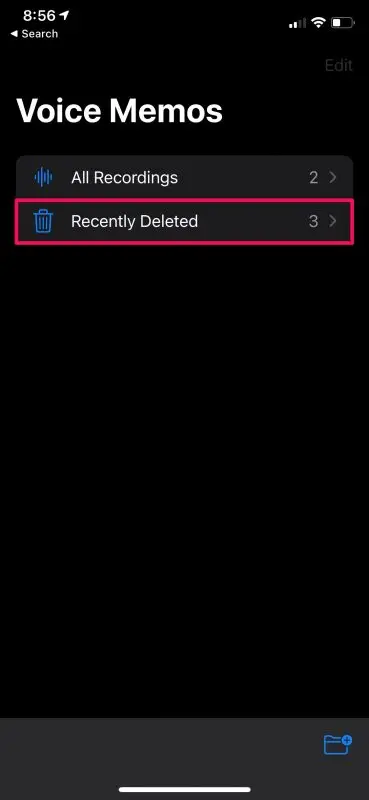
Adım 2:
- Kurtar'ı seçmek, listelenen tüm notları mı yoksa yalnızca seçtiğiniz notları mı kurtarmak isteyip istemediğinizi soracaktır.
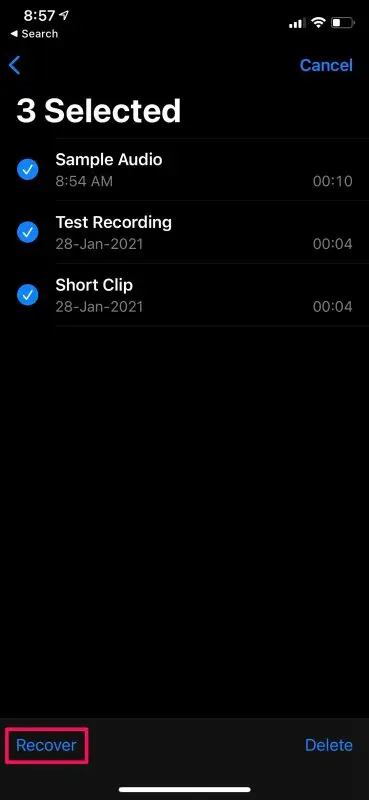
Aşama 3:
- "Kurtar"ı tıklayarak seçiminizi onaylayın. Sesli not(lar)ınız kurtarılacak ve telefonunuzda yeni bir konuma kaydedilecektir.
Aynı yerde depolanmış mevcut sesli notlarınız varsa, silinen sesli notları kurtarmanın, mevcut notların iPhone'unuzdan silinmesine neden olabileceğini unutmamak önemlidir. Bu ihtimalden endişe ediyorsanız veya silinen sesli notları bulamadıysanız, bu makaledeki diğer yöntemlerden birini deneyin.
iMyFone D-Back gibi Üçüncü Taraf Araç Seti Uygulamalarıyla Sesli Notları Kurtarın (Yedekleme gerekmez)
iMyFone D-Back gibi üçüncü taraf araç seti uygulamaları harika çünkü tüm işleri sizin için yapıyorlar. Kullanımı basittir ve herhangi bir teknik bilgi gerektirmez! Bu tür uygulamalardan yararlanmak ve silinen sesli notları kurtarmak için iPhone'unuzda bir yedekleme ayarlamanız bile gerekmez.
Sadece bilgisayarınıza kurun, ardından iOS cihazınızı bir USB kablosuyla bağlayın. Yerleşik dosya yöneticisi aracılığıyla iPhone'unuzdan silinen tüm sesli notlara erişebilirsiniz.
- Birinci adım: iMyFone D-Back'i masaüstünüze veya dizüstü bilgisayarınıza indirin ve kurun.
- İkinci adım: Yüklendikten sonra iPhone'unuzu bir USB kablosuyla bilgisayara bağlayın. Silinen tüm sesli notların saniyeler içinde dosya yöneticisinde göründüğünü görmelisiniz!
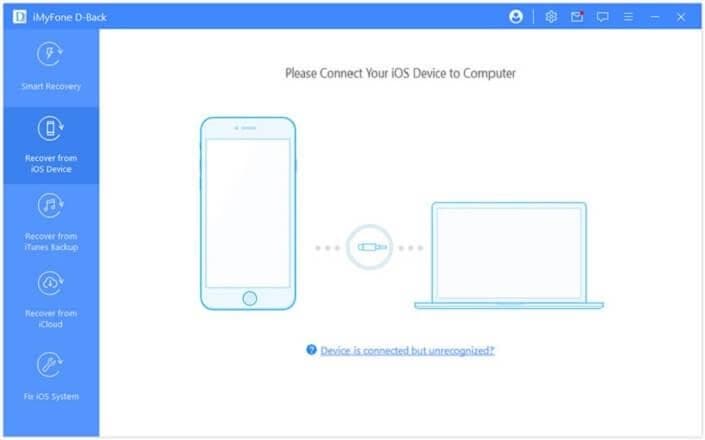
- Üçüncü adım: Bunları seçin, isterseniz önizleyin, ardından “Kurtar”a tıklayın.
Aracı ayrıca iTunes yedeklemesinden silinen sesli notları seçerek kurtarmak için de kullanabilirsiniz.
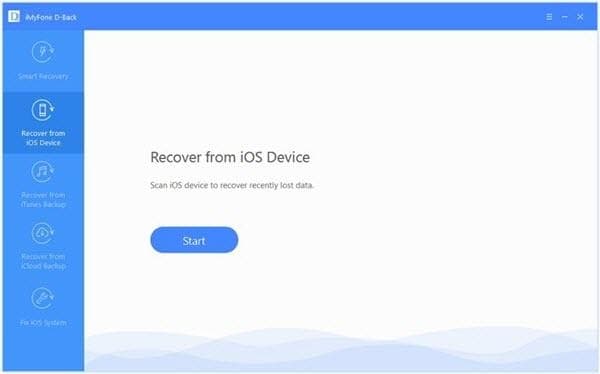
Artık iMyFone'un Kara Cuma indiriminden yararlanabilirsiniz. Yedeklemek için bir D-Back satın aldığınızda ve daha sonra önemli sesli notlarınızı geri yüklediğinizde, ayrıca ücretsiz bir iTransor lite alacaksınız. iTransor lite, iMyFone'un bir başka harika yazılım çözümüdür. Verilerinizi iOS cihazınızdan, iCloud yedeklemesinden ve iTunes'dan hızlı bir şekilde aktarmak için kullanabilirsiniz. Şimdi daha fazlası için buraya tıklayın.
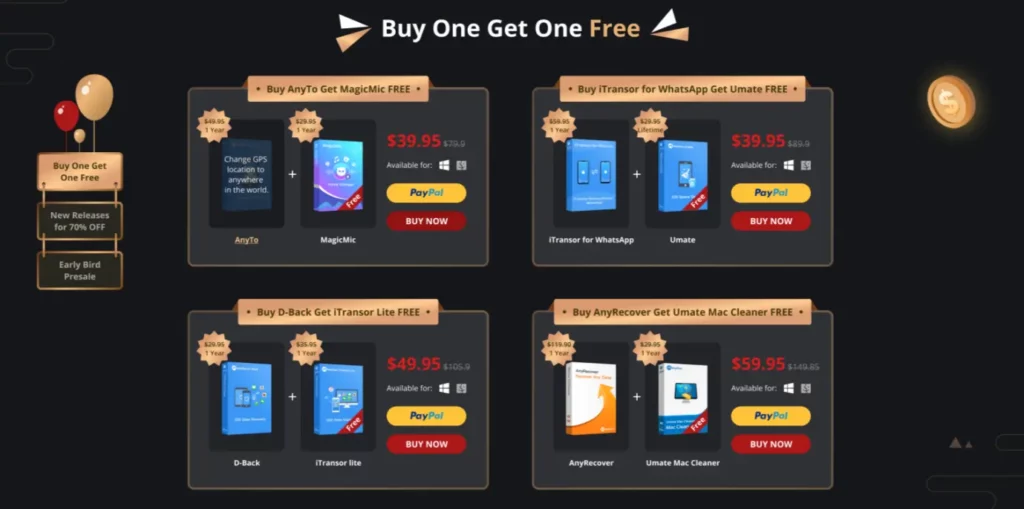
iTunes ile Silinen Sesli Notları Kurtar (iTunes Yedekleme Gerekir)
Bu sesli notları silmeden önce cihazınızı iTunes ile yedeklediyseniz, o sırada üzerinde bulunan tüm dosyalar yeni iPhone'unuza geri yüklenmelidir. Bu, yakın zamanda silinen tüm öğeleri geri getirecek ve tekrar erişime açık hale getirecek!
- Birinci adım: Yedeklemek için kullanılan masaüstü veya dizüstü bilgisayarda iTunes uygulamasını başlatın.
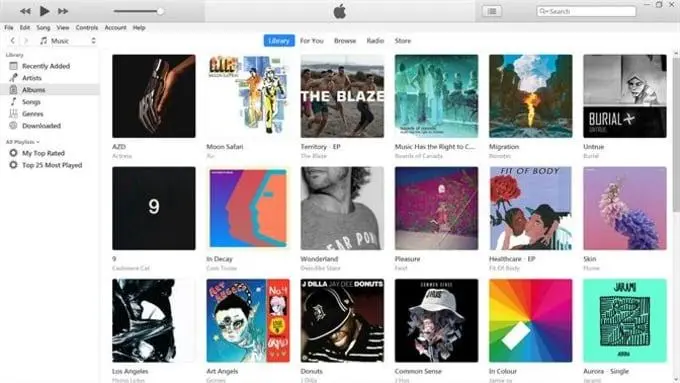
- İkinci adım: Yeni iOS cihazınızı bir USB kablosuyla bağlayın ve iTunes tarafından otomatik olarak algılanmasını bekleyin. Bu işlem bittiğinde, iTunes içinden cihazın adına tıklayın ve “Yedeklemeyi Geri Yükle” seçeneğini işaretleyin.
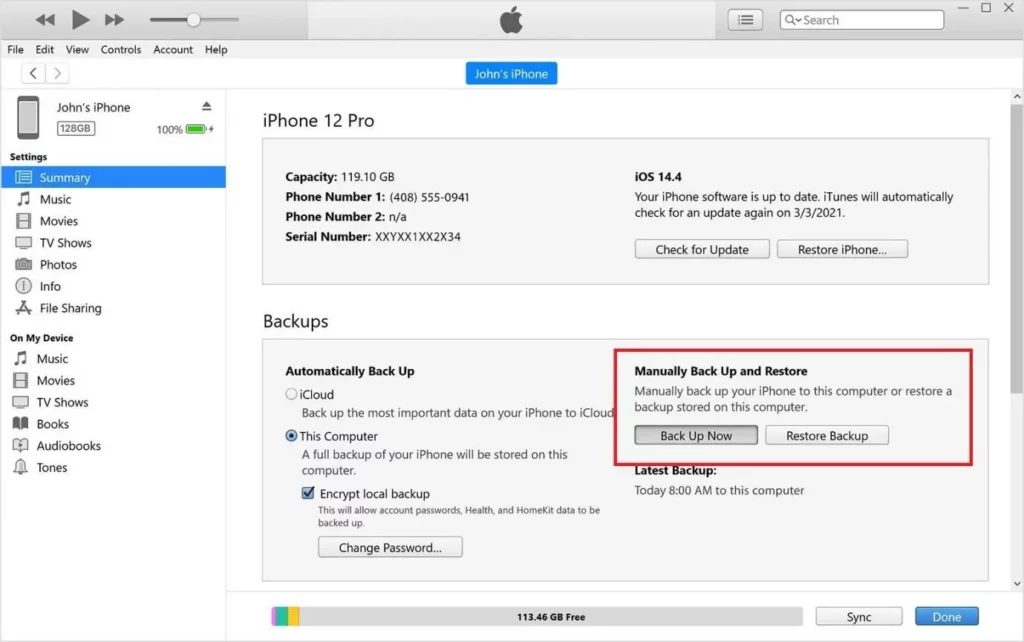
- Üçüncü adım: Bu seçimi tıklayın, ardından iPhone'unuzdan geri yüklemek için bir yedekleme dosyası seçin. Bir zamanlar içinde saklanan tüm silinmiş sesli notlar şimdi yeni iOS cihazınıza geri yüklenmelidir!
Bu bilgisayarda depolanmış herhangi bir yedeğiniz yoksa, gelecekte yanlışlıkla silmeden önce tüm önemli dosyalarınızı yedeklediğinizden emin olun! Bu şekilde, bir daha böyle bir şey olursa, silinen sesli notları geri yüklemeye hazır olursunuz.

iCloud'dan Sesli Notları Kurtar (iCloud yedeklemesi gerekir)
Silinen sesli notları hiç para harcamadan kurtarmaya mı çalışıyorsunuz? Geriye bir yol kaldı! iOS'un kendi içindeki yerleşik ayar araçlarını kullanmayı deneyebilirsiniz. Aşağıdaki adımları izleyerek iPhone'unuzun ayarlarında silinen sesli notları bulup kurtaracaksınız. İşte nasıl yapılacağı.
- Birinci adım: iPhone'unuzda Ayarlar uygulamasını başlatın.
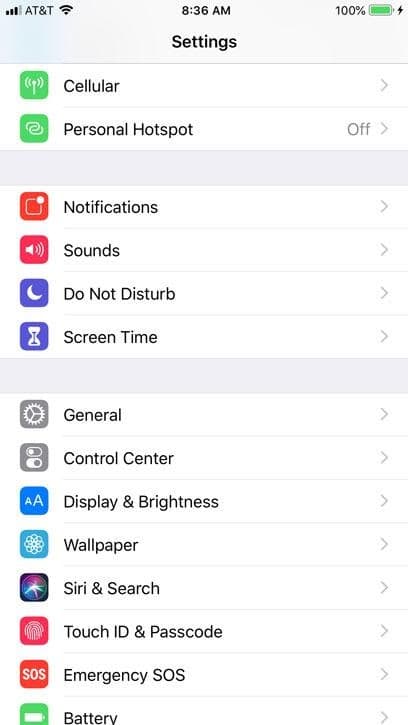
- İkinci adım: Sonraki ekranın altında açılan menüde Genel'e dokunun.
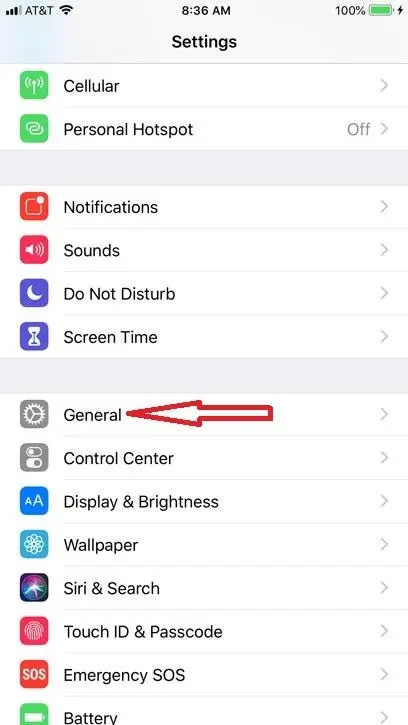
- Üçüncü adım: Ardından, sayfanın üst orta kısmına yakın bir yerde Sıfırla'ya dokunun. Aşağı kaydırın ve Tüm İçeriği ve Ayarları Sil'i seçin.
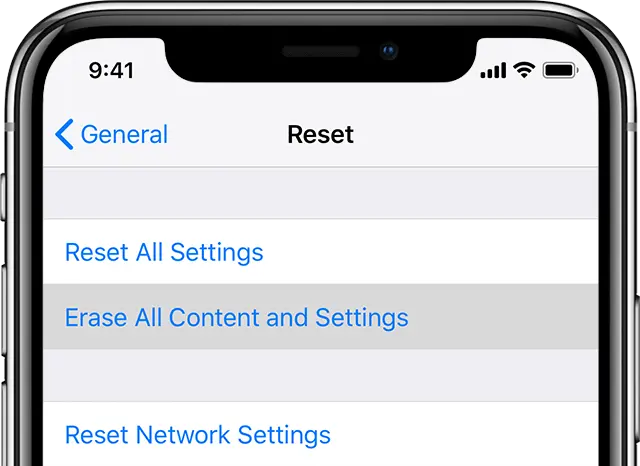
- Dördüncü adım: iPhone'unuz yeniden başlayacak, merak etmeyin! Bu normal. Cihazınızı yeniden kurduğunuzda, kaybolan tüm dosyalar, silinmeden veya biçimlendirilmeden önce telefonunuzda orijinal olarak depolandıkları yerde bulunmalıdır.
- Beşinci adım: Daha sonra, koruma ve kolay erişim için gerekirse bunları orijinal dosya yapılarına kopyalamaya başlayabilirsiniz.
Bölüm 2: Bilmek İsteyebileceğiniz Bazı İlgili Sorular
Burada bilmek isteyebileceğiniz iki ilgili soruyu listeliyoruz. İhtiyacınız olup olmadığını kontrol etmekten çekinmeyin.
S1. Sesli Notlarımı Nasıl Yedeklerim?
Sesli notları yanlışlıkla sildiyseniz veya iPhone'unuzu kaybettiyseniz, iPhone'unuzda silinen sesli notları nasıl alacağınızı merak ediyor olabilirsiniz. Sonuç olarak, önceden hazırlanmak her zaman tercih edilir. Bunu yapmak için sesli notlarınızı yedeklemelisiniz. Aşağıda listelenen üç yöntem, iPhone'unuzdan silinen sesli notları kurtarmanıza yardımcı olacaktır.
1: Sesli Notları iTunes ile Yedekleyin
iTunes, yaygın olarak kullanılan bir iPhone yedekleme programıdır. Sesli notlarınızın bir yedeğini oluşturmak için aşağıdaki adımları izleyin:
1. Adım: Bir USB kablosu kullanarak iPhone'unuzu bir PC veya Mac'e bağlayın
Adım 2: iTunes'u başlatın ve iPhone'unuzu üst çubukta bulun
3. Adım: iPhone simgesine dokunun ve ekranınızın sol tarafında gösterilen “Müzik”e tıklayın
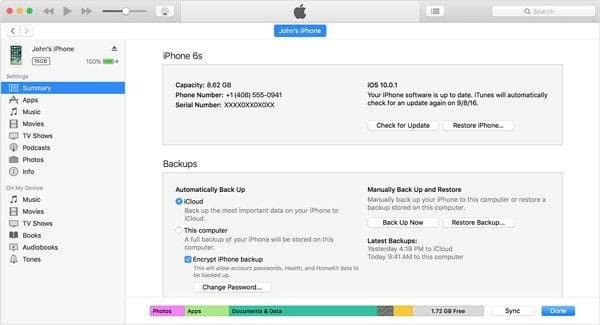
Adım 4: Sesli notları iPhone'unuzdan iTunes'a yedeklemek için “Uygula” ve Eşitle” düğmelerini işaretleyin
Bitti. Artık silinen sesli notları istediğiniz zaman ve istediğiniz yerde kolayca kurtarabilirsiniz.
2. iCloud ile Sesli Notları Yedekleyin
Sesli notlarınız için bir yedek oluşturmak üzere iCloud'u da kullanabilirsiniz. Ancak, iCloud aracılığıyla silinen sesli notları geri yüklemenin iPhone'unuzdaki tüm içeriği sileceğini unutmamalısınız. Yedekleme için iCloud kullanmanın tek dezavantajı budur.
Bunu yapmak için sesli not uygulamasını açmanız, belirli bir sesli not seçmeniz ve ardından paylaş seçeneğine tıklamanız gerekir. Burada “iCloud Drive'a Ekle”yi seçin ve sesli not yedeklemeniz başladı.
3. E-posta ile Sesli Notları Yedekleyin
Bazı sesli notlar gerçekten önemlidir. Onları kaybetme riskini alamazsınız. Bu nedenle, yedeklemenin hızlı bir yolu e-posta kullanmaktır. iPhone'unuzdaki sesli not uygulamasını açın, yedeklemesini istediğiniz önemli sesli notu seçin ve e-posta kullanarak diğer hesaplarınızdan bazılarına gönderin. Gerektiğinde silinen sesli notları oradan geri yükleyebilirsiniz.
S2. Sesli Notum Nereye Kayboldu?
Genellikle bu, iOS'un sesli notları bir süre görünmez bir klasörde önbelleğe almasıyla ilgilidir (Sesli Not uygulamasındaki Ses Kayıtlarını Asla Tutma seçeneğini işaretleyerek öğrenebilirsiniz).
Arama geçmişini/iMesajları/SMS'leri vb. sildikten sonra Sesli Notunuz iPhone'unuzda yoksa, yine de görünmez klasörde olabilir. Sesli notunuzun görünmez klasörde olup olmadığını öğrenmek istiyorsanız:
- iTunes'u açın ve iPhone'unuzu takın.
- Cihazınıza tıklayın (altında telefon bulunan küçük simge).
- Son olarak, Dosya Paylaşımı'na gidin ve Sesli Notlar'a tıklayın. Tarihe göre sıralanmış olarak, silinen sesli notunuzun .m4a dosyasını bulmak için aşağı kaydırın.
Son sözler
Bu makalenin amacı, değerli sesli notlarınızı korumak ve geri almak için sizi yeterli bilgiyle donatmaktır. Böylece, bir daha iPhone'unuzda silinen sesli notları nasıl kurtaracağınızı merak ettiğinizde, bir cevabınız olacak!
Ne kadar zamanınız ve paranız olduğuna bağlı olarak, yukarıda belirtilen çeşitli yöntemlerden birini seçebilirsiniz. Durumunuz için en uygun olan basit adımlarımızdan birini uygulamanız yeterlidir; sesli notlarınız kısa sürede cihazınıza geri dönecektir.
Bu konuda herhangi bir fikriniz var mı? Aşağıdaki yorumlarda bize bildirin veya tartışmayı Twitter veya Facebook'a taşıyın.
